UPLINK RUS FULL GUIDE v 1.3.1
Welcome…
Этот гайд был написан мною (Spawn’ном), Yogurt’ом и Каем, для того что бы обьяснить всем новичкам в аплинке что и как делать, я не знаю получилось у нас или нет, но думаю что статистика говорит сама за себя..
Разделы
1. Часть первая - или Basics
1.1 - The HUD (Десктоп)
1.2 - Connection bouncing (Или роутерные прыжки)
1.3 - Being traced (Когда вас выслеживают)
1.4 - Logs (Логи)
1.5 - Uplink Internal Service (Ваш офис)
1.6 - The game over screen (Ваша похоронка)
2. Часть вторая - информация о Uplink’e
2.1 - Uplink rating (Аплинковские ранги)
2.2 - Neuromancer rating (Неофицальные ранги)
2.3 - Software (Софт)
2.3.1 - Описание программ в Uplink «для чайников» By Yogurt
2.4 - Hardware (Железо)
2.4.1 - Small hardware upgrade (Небольшие железные апгрейды)
2.4.2 - Security systems (Системы безопасности)
2.4.3 - Gateways (Шлюзы)
2.5 - Server types (Типы Серверов) By Kay
2.6 - Security systems (Системы безопасности)
2.6.1 - Normal security systems (Обычные системы безопасности)
2.6.2 - LAN security systems (Системы безопасности локалок)
2.7 - Changing your records (Изменения ваших профаилов)
2.8 - Console commands (Консольные команды)
2.9 - User accounts (Ваши аккаунты)
|
|
|
3. Часть третья - или HOWTO
3.1 - Story line missions (Это надо пройти!) (Голосование)
3.2 - LAN missions (Немного о LAN’е) By Kay
4. Часть четвертая - Или точка
Часть первая - или Basics
The HUD (Десктоп)
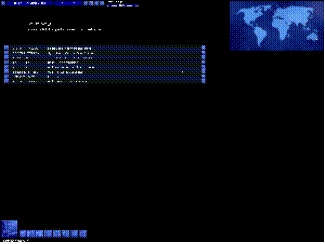 И так, начнем мы пожалуй с HUD, который расшифровывается как Heads Up Display, по нашему рабочий стол.
И так, начнем мы пожалуй с HUD, который расшифровывается как Heads Up Display, по нашему рабочий стол.
Смотреть на кнопки мы начнем с левого верхнего угла и сделаем круг по часовой стрелке.
- Первой идет кнопка выхода из HUD'а.
- Потом время и номер айпи к которому вы сейчас подсоеденены.
- Следующие в списке четыре кнопки управления временем: Пауза, Нормальный ход, Быстрее, Максимально быстрый.
- После кнопок управления временем, есть процентный бар, который показывает сколько от мощности процессора использует та или иная программа, как только вы начнете работу то под этим баром, покажется цветная линия с двумя стрелочками и именем программы, которую она представляет, Стрелочки могут регулировать сколько от процессорной мощности вы ей дадите.
- После этого идет карта на которой вы можете проставлять свои роутеры, и сохранять связи роутеров во время игры (Об этом будет чуть позже, и немного подробней).
-Слева внизу есть шесть кнопок, а чуть правей, то место, где вы получаете почту. Самая большая из кнопок открывает меню с программами, а все остальные откроют вам различные таблицы статуса под картой, как: Железо, Память, Статус, Деньги и Почтовый клиент. По прохождению некоторого времени вам добавятся, Анализатор коннекта, МиРк, и LAN (что совсем не обезательно в таком порядке).
-В центре находятся все ваши ссылки, которые видимы на карте, если у вас на карте слишком много ссылок, их можно убрать кликнув, справа ссылки по кнопке.
 2015-08-21
2015-08-21 450
450







